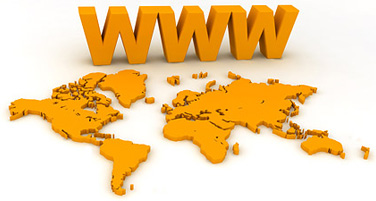نحوه ساخت ایمیل آدرس در YAHOO
چگونه آیدی یاهو و یا صندوق پست الکترونیک (ایمیل) داشته باشیم؟
گام اول برای چت کردن و
نامه نگاری با استفاده از سرویس رایگان یاهو ایجاد صندوق پستی میباشد.
برای این کار پس از وصل شدن به اینترنت به صفحهٔ اصلی یاهو به
نشانی Yahoo.com بروید و روی Sign Up (عضو شوید) کلیک نمایید.

صفحهٔ جدیدی باز میشود
و یاهو از شما میخواهد که برای عضویت به پرسشها پاسخ دهید و آی دی و رمزی
برای خود انتخاب نمایید.
۱- در باره خودتان بگویید Tell us about yourself

نام من My Name:
در خانههای
مربوطه، نام First name و نام خانوادگی Last name خود را با حروف انگلیسی
وارد کنید، بهتر است از نامی مستعار استفاده کنید، و چون در نامههایی که
به دوستانتان خواهید نوشت این نام خواهد آمد، بهتر است نامی محترم و با
کلاس انتخاب شود.
جنسیت Gender:
با کلیک روی چهار گوش آبی
رنگ کنار Select One یکی از دو حالت مذکر Male یا مونث Female را انتخاب و
روی آن کلیک نمایید.
تاریخ تولد Birthday:
با کلیک روی چهارگوش آبی
رنگ کنار Select Month یکی از ماهها را انتخاب و کلیک نمایید. در
خانهٔ روز Day یکی از روزهای ماه را به عدد بنویسید و در قسمت سال Year
باید مطابق سال میلادی سال تولد خود را بنویسید و بهتر است سال تولدی
بزرگتر از هجده سال را برگزینید.
جایی که زندگی میکنم I live in:
البته یاهو کشور شما را تشخیص میدهد، اما میتوانید آنرا عوض نمایید.
کد پستی Postal Code:
کد پستی پنج رقمی خود یا
هر عدد پنج رقمی دیگری را وارد کنید. اگر یاهو با اخطاری قرمز رنگ کد
پستی شما را نپذیرفت در قسمت جایی که زندگی میکنم I live in یکی از
کشورهایی که کد پستی ندارند انتخاب کنید مانند Afghanistan یا Aruba یا
Iraq
۲- آی دی و رمز عبوری را انتخاب کنید Select an ID and password

آی دی و ایمیل یاهو Yahoo! ID and Email:
آی دی ID مخفف
Identification به معنای هویت میباشد که همراه با علامت @ و عبارت
yahoo.com ایمیل شما را تشکیل خواهند داد. در جلوی Yahoo! ID and Email
باید کلمه یا عبارتی را انتخاب و وارد کنید که از این پس به عنوان آی
دی یا هویت یا شناسه یا نام کاربری و قسمت اصلی ایمیل شما شناخته خواهد شد.
کلمه یا عبارت انتخابی شما باید متشکل از حروف انگلیسی و یا حروف همراه
اعداد یا علامت آندرلاین «_» و یا یک دات « . » باشد و حتما با یک حرف
شروع شود و حروف بدون هیچگونه فاصله از هم نوشته شوند.
تعداد حروف و اعداد و
علامات انتخابی باید حداقل چهار و حداکثر ۳۲ عدد باشد. کلمات طولانی تر یا
دور از ذهن فورا انتخاب میشوند. با کلیک روی علامت Check متوجه میشوید که
آی دی شما پذیرفته شده است و در غیر این صورت میتوانید یکی از چند آی دی
پیشنهادی یاهو را برگزینید. همچنین با کلیک روی چهارگوش آبی رنگ کنار
yahoo.com میتوانید یکی از ایمیل های جدید یاهو ymail.com یا
rocketmail.com که امکان پذیرش آی دی کوتاه و زیبا تر در آنها بیشتر است را
برگزینید، گرچه در صورت انتخاب یکی از این دو در هنگام چت کردن باید تمامی
عبارت ایمیل را وارد نمایید.
با طی این مرحله شما
دارای ایمیلی مانند این example@yahoo.com خواهید شد که با آن میتوانید
برای دوستانتان نامه بفرستید و یا چت کنید. در این مثال example همان آی دی
انتخابی شماست.
رمز عبور Password: در
انتخاب رمز عبور چند نکته را مد نظر داشته باشید: کلمه یا عبارت انتخابی
باید دارای شش الی ۳۲ حرف باشد، فاصلهای بین حروف وجود نداشته نباشد، از
نام و آی دی تان استفاده نکنید.
رمز عبور نسبت به بزرگی و
کوچکی حروف انگلیسی حساس است و اگر از شکل بزرگ حروف استفاده کردید آنرا
بیاد داشته باشید؛ کامپیوترتان درحالت انگلیسی نویسی باشد، یا اگر در حالت
فارسی باشد در هنگام وارد کردن رمز عبوراین موضوع را مد نظر داشته باشید.

برای آنکه رمزی قوی و
قابل اطمینان داشته باشید از ترکیبی از حروف و اعداد و علایم و بزرگ و کوچک
بودن حروف بهره برید پیشنهاد میکنم عبارتی که از یاد نمیبرید
مانند سردرگم را انتخاب ولی آنرا به انگلیسی sardargom بنویسید و بکار
برید. یاهو همان جا با تعداد خانههای سبز، ایمنی و استحکام رمز عبور را
نشانتان خواهد داد.
در خانهٔ پایینی این قسمت
Re-type Password رمز عبور انتخابی خود را مجددا وارد نمایید.
۳- چنانچه آی دی یا رمز عبورتان از فراموش کردید In case you forget your ID or password

ایمیل دیگر Alternate Email:
میتوانید در صورت تمایل
و در صورتی که ایمیل دیگری دارید در اینجا آنرا بنویسید تا در هنگام
فراموشی، آی دی یا رمز عبورتان به این آدرس پست شود.
پرسشهای ایمنی Security Question:
در هر مرحله یکی از
پرسشها را انتخاب کنید و در کادر زیرینش به آن پاسخ دهید. پرسشها فعلا به
ترتیب عبارتند از:
پرسشهای ایمنی شمارهٔ یک:
نام دایی یا عموی
عزیزتان، محل اولین دیدار با همسرتان، نام بزرگترین فرزند خواهر یا برادر
پدر یا مادرتان، نام یا لقب دوران بچگیتان، نام بزرگترین دختر خواهر یا
برادرتان، نام بزرگترین پسر خواهر یا برادرتان، نام بهترین عمه یا
خالهتان، محل گذران ماه عسلتان، نوشتن پرسش اختیاری. در صورت انتخاب پرسش
اختیاری Type your question here کادر جدیدی بوجود میآید که باید در جلوی
این کادر Specify Your Question پرسش خود و در جلوی Your Answer پاسخ خود
را به این پرسش بنویسید.
پرسشهای ایمنی شمارهٔ دو:
محل گذران تابستانها در
کودکیتان، نام خانوادگی آموزگار محبوبتان، نام خانوادگی بهترین دوست دوران
کودکیتان، محبوبترین غذای دوران کودکیتان، نام خانوادگی اولین مدیرتان،
نام زایشگاهی که بدنیا آمدید، شمارهٔ پرواز همیشگیتان، نام خیابان دوران
کودکی و رشدتان، نام تیم ورزشی محبوبتان، نام اولین حیوان دست آموزتان، نام
خانوادگی بهترین مرد در جشن عروسیتان، نام خانوادگی ساقدوشتان در جشن
عروسیتان، کتاب مورد علاقهتان، نام خانوادگی موسیقیدان محبوبتان، نام
خانوادگی شخصیت سینمایی محبوب همهٔ دورانهایتان، نوع اولین ماشینتان، نوع
اولین موتورسیکلتتان، نویسنده محبوبتان.
پاسخ شما Your Answer:
جوابهای دلخواه را به
حروف فارسی یا انگلیسی به پرسشهای انتخابی تان بدهید، پاسخها باید حداقل
دارای چهار حرف باشند و سعی کنید پاسخی بدهید که هرگز آنرا از یاد نمیبرید
تا در صورتی که آی دی یا رمز خود را فراموش کردید با این پاسخ دوباره آن
را بدست آورید.
کد نشان داده شده را بدون
توجه به بزرگی و کوچکی حروف در خانهٔ جلوی Type the code shown وارد کنید.

اگر قادر به تشخص کد
نبودید، با کلیک روی نشانهٔ Try a new code میتوانید کد دیگری را برای
وارد کردن انتخاب کنید.

با کلیک روی خانهٔ خالی
چهار گوش کنار Do you agree موافقت خود را با شرایط یاهو اعلام نمایید.
سپس روی حسابم را ایجاد
کن Creat My Account کلیک نمایید. اگر تمامی موارد را درست پر گرده باشید،
یاهو در صفحهٔ جدیدی با نمایش گوشهای از مشخصات شما از جمله ایمیل، روز
تولد، پرسش و پاسخهای ایمنی به شما تبریک میگوید. در غیر این صورت به
درخواست یاهو قسمتهای اشتباه را تصحیح نمایید.
برای اتمام کار در صفحهٔ تبریک Congratulations روی Continue کلیک نمایید.
با قرار دادن نشانگر ماوس
روی عبارت Yahoo! Mail در صفحهٔ یاهو پس از لحظاتی پنجرهٔ صندوق پستی
نمایان میشود و شما ملاحظه میکنید نامه ای از سوی یاهو برایتان فرستاده
شده است. با کلیک روی Yahoo! Mail وارد صندق پست الکترونیک خود میشوید.

یاهو در پنجرهٔ کوچکی به
شما خیر مقدم میگوید و میخواهد اطلاعاتی در مورد ایمیل و امکانات آن در
اختیارتان قرار دهد. شما میتوانید با کلیک روی I've used email before این
مرحله را رد کنید.
چت در ایمیل:
در صندوق پستی یاهو
میتوانید بدون نیاز به مسنجر به مبادلهٔ سریع پیامها با دوستانتان
بپردازید.

از منوی New چت Chat را انتخاب کنید یا روی حرف C در کیبوردتان کلیک کنید.
در جلوی To آی
دی یا ایمیل دوستتان را وارد کنید و در قسمت پایین پیامتان را بنویسید و
روی Send کلیک کنید و چت نوشتاری را آغاز نمایید.
|
|
|
 |
|
 |
|
|
|
 |
|
 |
|
|
برای خرید، فروش و شرکت در مزایدات وارد شوید.
|
|
|
هنوز در ایسام فروشگاه ندارید؟! پس عجله کنید!!!
|
|
|
|
|
 |
|
 |
|
 صلوات بر فاطمه زهرا پاک کننده گناهان
صلوات بر فاطمه زهرا پاک کننده گناهان Rise of the Longshipموزیک
Rise of the Longshipموزیک  آزمون استخدامی سرایدار وزارت آموزش و پرورش
آزمون استخدامی سرایدار وزارت آموزش و پرورش کافی نت سهندیه تبریز
کافی نت سهندیه تبریز  خرید بلیط قطار تبریز جلفا فقط از سایت زیر ممکن است
خرید بلیط قطار تبریز جلفا فقط از سایت زیر ممکن است نمونه انتخاب واحد 1403 رشته مدیریت بازرگانی دانشگاه آزاد اسلامی واحد تبریز
نمونه انتخاب واحد 1403 رشته مدیریت بازرگانی دانشگاه آزاد اسلامی واحد تبریز استخدام مربی امور تربیتی آموزش و پرورش بهمن1402
استخدام مربی امور تربیتی آموزش و پرورش بهمن1402 ثبتنام آزمون صلاحیت حرفهای روانشناسان و مشاوران سازمان نظام روانشناسی
ثبتنام آزمون صلاحیت حرفهای روانشناسان و مشاوران سازمان نظام روانشناسی  لیست رشته های شناور در کنکور کارشناسی ارشد
لیست رشته های شناور در کنکور کارشناسی ارشد  بهترین کافی نت ثبت نام قبول شدگان دانشگاه در تبریز
بهترین کافی نت ثبت نام قبول شدگان دانشگاه در تبریز
 تعرفه نرخنامه کافی نت در سال 1402 تبریز
تعرفه نرخنامه کافی نت در سال 1402 تبریز کافی نت سهندیه : مرکز مطمئن ثبت نام لاتاری در تبریز
کافی نت سهندیه : مرکز مطمئن ثبت نام لاتاری در تبریز معرفی یک کلاهبردار دیوار با معرفی شماره حساب به نام : علیرضا باباخانزاده
معرفی یک کلاهبردار دیوار با معرفی شماره حساب به نام : علیرضا باباخانزاده رشته های بدون کنکور دانشگاه آزاد تبریز بهمن 1400
رشته های بدون کنکور دانشگاه آزاد تبریز بهمن 1400 اطلاع رسانی چهلمین روز درگذشت پدرم رحمن اکبری اسبق
اطلاع رسانی چهلمین روز درگذشت پدرم رحمن اکبری اسبق WWM سوپر گلاسه کمیاب و خاص برای چاپ بی نظیرترین تصاویر
WWM سوپر گلاسه کمیاب و خاص برای چاپ بی نظیرترین تصاویر معرفی کلاهبرداران در سایت دیوار به بهانه استخدام
معرفی کلاهبرداران در سایت دیوار به بهانه استخدام چند سهم خوب برای هفته دوم تیر 99
چند سهم خوب برای هفته دوم تیر 99 کد تخفیف فعال و جدید برای دیجی کالا
کد تخفیف فعال و جدید برای دیجی کالا